如果你擁有有一個正版的window 8 Key,首先你想到的應該是升級你的系統,可是你到官網去找到“如何僅使用一個產品密鑰升級到 Windows 8如何僅使用一個產品密鑰升級到 Windows 8”的內容時(詳見以下的鏈接),並按照其方法升級,你會發現一個問題,你所擁有的Key沒有用途,因為接下來的操作會讓你花費248元RMB去升級專業版。
http://windows.microsoft.com/zh-CN/windows-8/upgrade-product-key-only
以下步驟是自己根據官網的操作拿Key去升級window 8系統。
第一步:根據要求安裝升級助手。
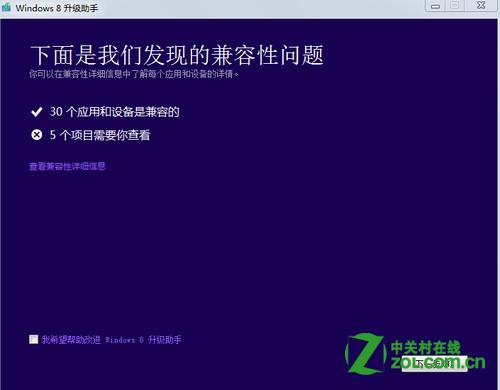
第二步:會讓你選擇要保留的文件,建議選第二個。
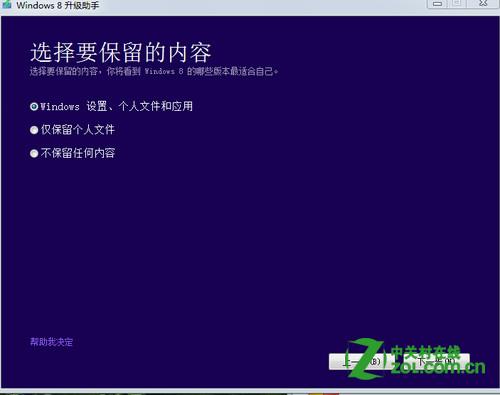
第三步:郁悶就出現了,讓你花248元去購買Key,根本沒有輸入Key的頁面。
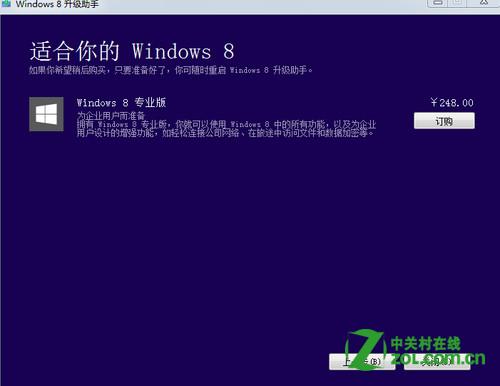
出 現這個問題,我第一時間求助了一些人,大家都不知道什麼原因,後來還是一個高手說要不改變一下語言吧,也許冥冥之中注定的吧,我們用的是中文版,而其用的 是英文版,所以他就讓試一試將頁面的語言改為英語等,然後下載那頁面的升級助手,果然奇跡出現了,英文版的可以升級了。其英文版的地址詳見以下鏈接:http://windows.microsoft.com/en-AU/windows-8/upgrade-product-key-only
根據用英文版下載升級助手後,其升級步驟為:
打開英文版網頁下載5.18M的升級文件詳見如下:
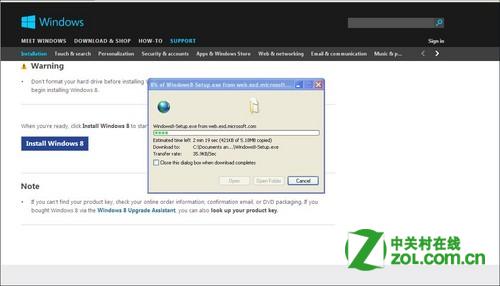
第一步:首先就出現了讓你輸入Key的頁面,還等什麼趕快輸入Key吧。
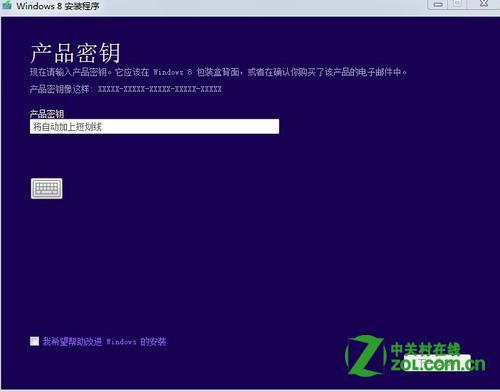
第二步:會檢驗你的Key,讓你等一會,出現以下畫面。
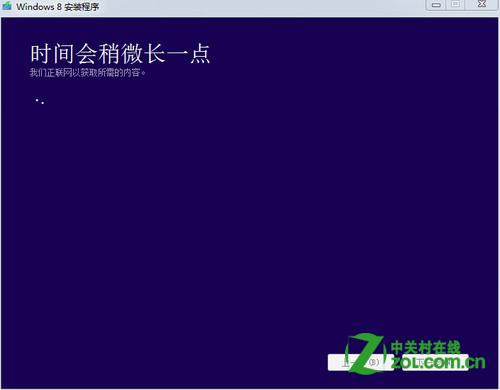
第三步:根據你所輸入Key來判斷你所升級的系統是什麼版本,我的是專業版。
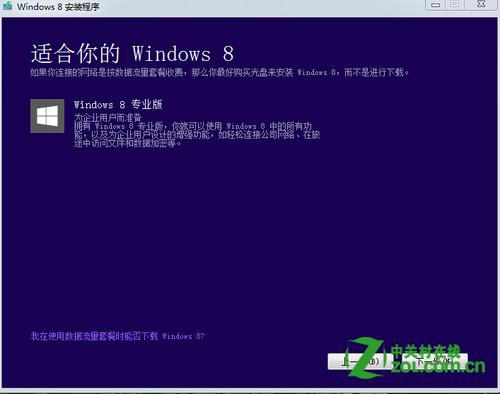
第四步:在線下載window 8,根據網速大小計算你所花的時間,我的90分鐘左右。
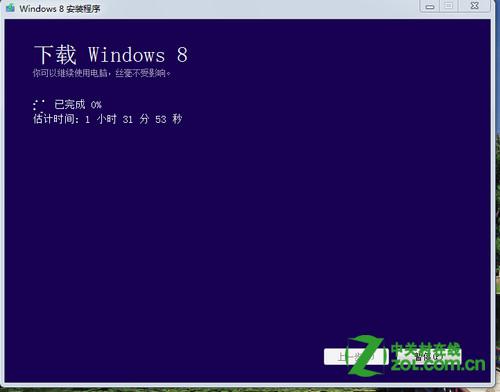
第五步:在線升級完成後,提示會有多次重啟系統,你不管它,讓它自己安裝,最後就等著用新系統吧。如果你的步驟到這裡了,那麼恭喜你升級window 8成功了,趕快去體驗window8的超炫功能吧,window 8期待你的加入。
Ps:中文版的不支持輸入序列號 ,原因也許是微軟打擊盜版 ,有的人是在淘寶上面買序列號如果按照我所說的直接升級了,後續黑屏什麼的,恕概不負責了,我的理念是支持正版。